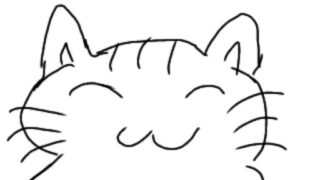某フリマサイトで動作品という事で衝動的に購入したYOGABOOKwithWindows
これからブログをガンガン更新して行くにあたってどこでも持ち運べる軽いパソコンが欲しかったのです
到着後に開けてびっくりキーボードが押し上げられてますね∑(๑ºдº๑)!!

まぁ買う前にちゃんと紹介文と写真確認してればバッテリー交換要となってましたので完全なフライング衝動買いなのですが( ̄▽ ̄;)
基本スマホのバッテリーとかは自分で交換してることもあり
Lenovoは保守マニュアルを公開しててYOGABOOKの分解方法まで記載されてますのでバッテリー交換楽勝( ´ω` )/↓にリンク貼っておきます英語しかないですが。。。
作業始めてみたら楽勝とか思ってた作業前の自分に小一時間説教したいくらいまぁ大変でした( ºωº 🙂
早速分解、ネジが無いのです、、、
最近のスマホのように貼り付け方式を採用してるようですね
気を取り直して嫁様のドライヤーで温め剥がしていきます

ヒートガンのほうがいいですよ、嫁様留守の間無断使用してますし(*’ω’*)(コラ!)
キーボードの上の方に本体と接続してるケーブルが付いてますので誤って切らないように下の方から慎重に剥がしていきます
思った以上にキーボードがネバらず右下の部分が割れてしまいました(TωT)
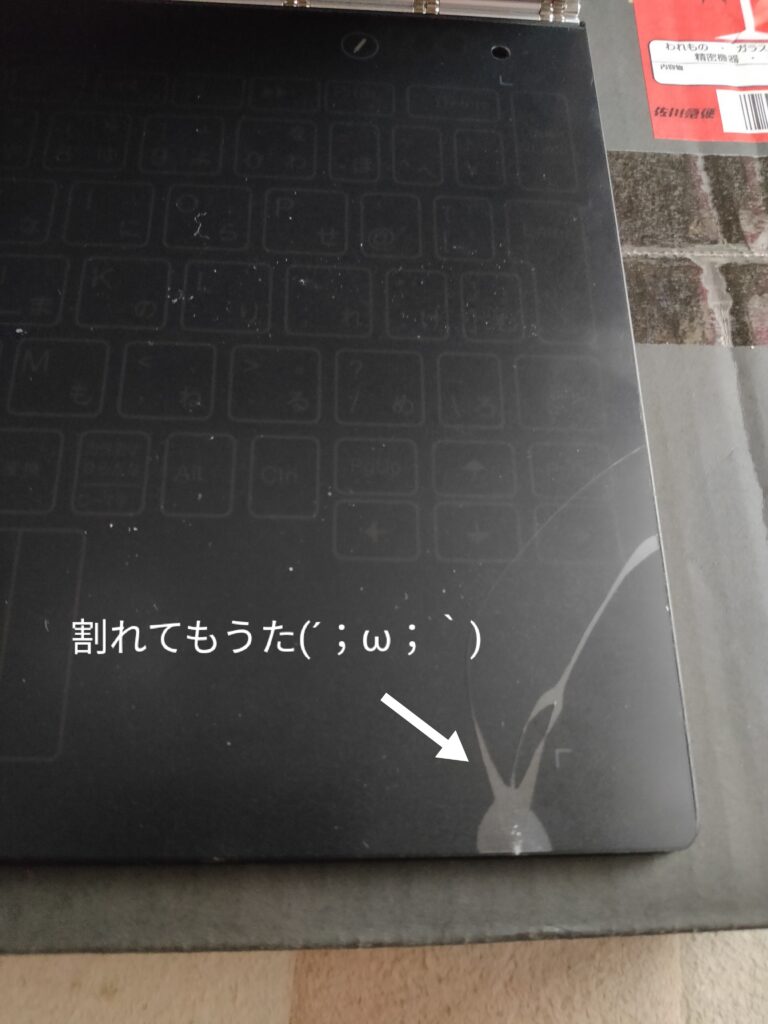
再度気を取り直して剥がし作業を再開し1時間程で何とかキーボード部分を剥がせましたヽ(*´∀`)ノ
上のキーボードと本体を接続してるコードは無事ですがキーボード下部分(写真では上のほうの赤枠)の謎のコードは切断しないと剥がせなかったのでやむなく切断してます。

LTEの感度を良くするアンテナみたいな物のようです。
バッテリーの接続コードは金属板と極小ネジで固定されてるのでドライバーでネジを外します

極小ネジと金属板は無くすと大変なので無くさないように保管下さい( ºωº ;)
スマホなどでも良くあるパチンとハマるタイプの接続方法ですね
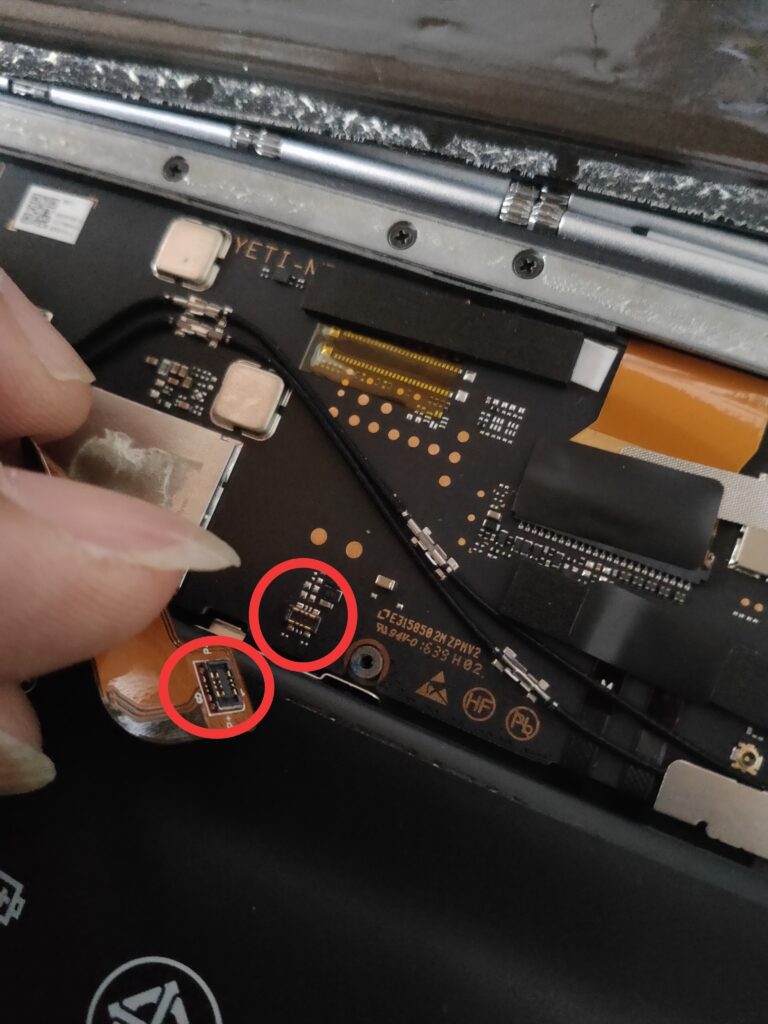
バッテリー左右の黒いプラスチック板を外しバッテリー本体を外します
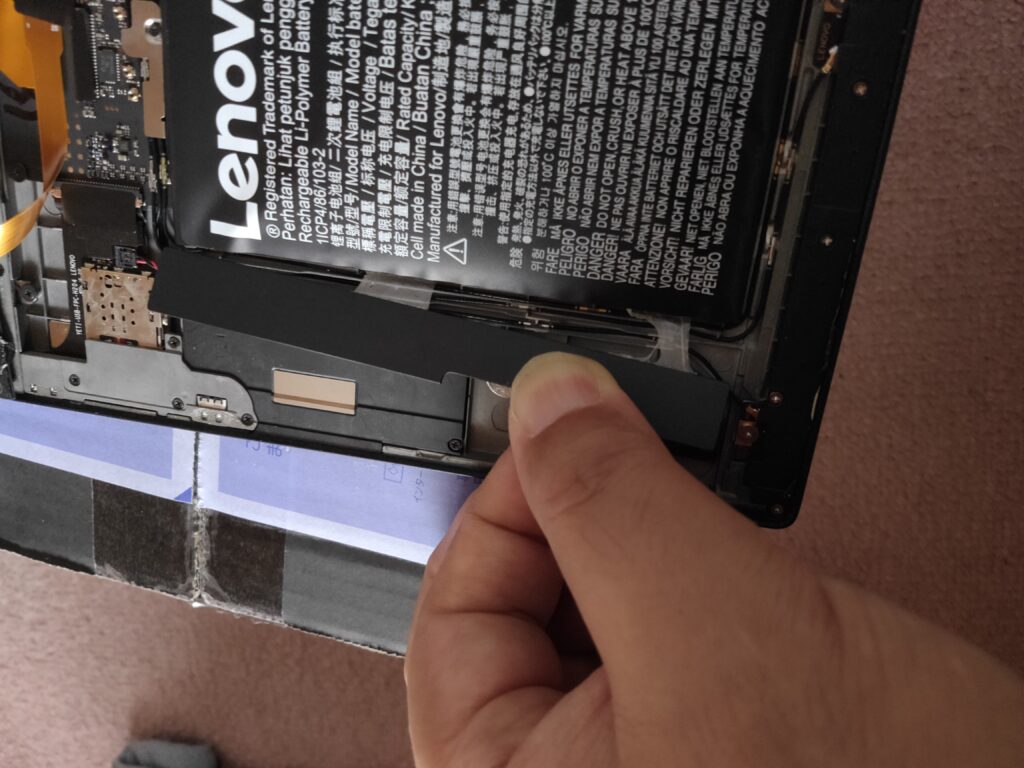
バッテリー下の両面テープが結構強力な上にバッテリーが柔らかいので慎重に少しずつペリペリ剥がします

バッテリー外した時点では交換バッテリーがまだ入手出来てませんでした。
はたして右下の割った所の影響が出るのかは交換後に確認してからですね。
ちなみにWindows仕様のバッテリーは特殊なようでAndroid onlyとか書いてる互換品バッテリーを付けるとエラーになるようです。
購入前に念の為確認してみました。
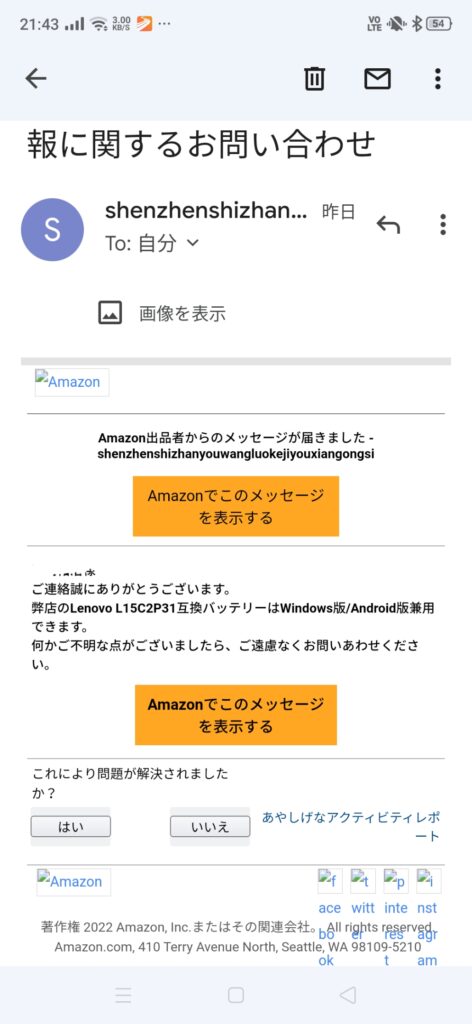
『L15C2P31』で検索しAndroidonlyとかAndroidOSとか記載がない販売者に問合せしてから購入しております。
今回購入したバッテリーはコチラ
交換バッテリー到着しましたので取付けました

使い方次第ですが早ければ2年程でバッテリーが膨張するので再度交換の可能性が有るのであればあんまりガチガチに貼り付けない方がいいかとバッテリーは残ってる粘着で貼り付けました

キーボードについても今のところ残った粘着で仮付けしてます

右下のキーボードが割れた部分ですが矢印の右が利かなくなってました(´;ω;`)
まぁあまり使わないキーですので不都合が出るまでは使い続ける次第です
この記事もYOGA BOOKで打ち込んでますがノートパソコンのパンタグラフキーボードばかり使ってたので慣れるまでは時間がかかりそうです(;^ω^)そのうちBluetoothキーボードとかに替えるかもしれません。
最後にバッテリー交換後のバッテリー持ちですがフル充電で5時間くらい?持ちそうな感じですね、私見ではありますが互換バッテリーとしてはかなり優秀かと思います。
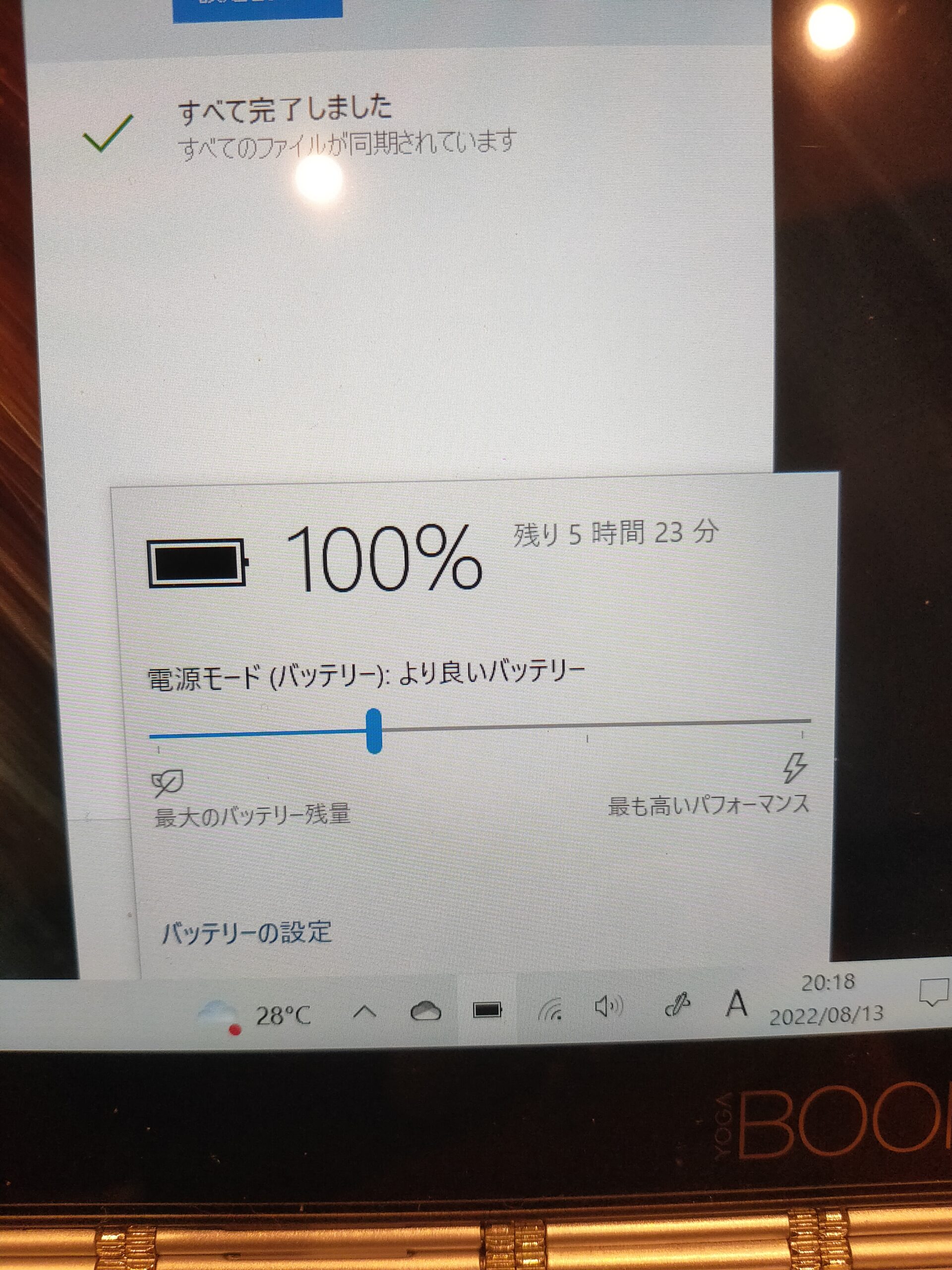
YOGAシリーズは最初にYOGA TABLET 8というタブレットを入手してほぼ毎日使い倒しても3年持った優秀な個体で個人的には気に入りのシリーズです(´∀`)
後日割れた部分隠しとして専用カバーの固定ゴムでごまかしました(;^ω^)